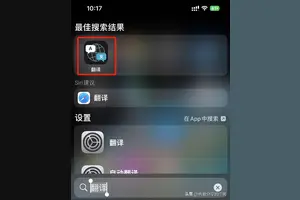1.win10word怎么调成护眼色
以word2007为例:
1.打开word文档,单击“页面布局”菜单,单击“页面颜色”命令,单击“其他颜色”命令,如下图:
2.在弹出的“颜色”对话框中的“标准”选项卡下方单击颜色面板中心左侧的“浅绿色”,如下图:
3.单击“确定”命令,设置成“浅绿色”护眼背景效果,如下图:
2.word中页面颜色怎么一次性设置成护眼模式
将word文档背景设置成保护视力的颜色方法步骤如下:
1、电脑桌面,右键,点击个性化;
2、点击窗口颜色;
3、点击高级外观设置,进入窗口颜色和外观设置界面;
4、在项目中选择窗口后,点击右侧颜色-其他进行颜色设置,将色调改为85、饱和度改为123、亮度改为205,单击 添加到自定义颜色,确定;
5、打开任意一word文档,此时你会发现word文档的背景颜色变由白色变成了豆沙绿护眼色调。
3.word2010如何切换到护眼模式
目前最新版本的WPS Office提供了护眼模式,在文档界面中,切换到“特色功能”选项卡。
从其列表中选择“护眼模式”按钮,即可将当前文档背景变成护眼模式,此模式并不会影响打印输出效果。通用护眼模式:右击“桌面”,从弹出的右键菜单中选择“个性化”项。
在打开的窗口中点击下方的“窗口颜色”链接进入。接着点击“高级外观设置”按钮。
在打开的“颜色和外观”窗口中,将“项目”设置为“窗口”,点击“颜色”下拉列表,从中选择“其它”。在打开的“颜色”窗口中,将色调改为:85。
饱和度:123。亮度:205,点击“添加到自定义颜色”,然后点击“确定”按钮即可。
希望能够帮助到你,请采纳。
4.如何把win10中的word调成护眼色
windows+R键调出运行窗口(或者鼠标右击开始键,选择运行)
在运行窗口中输入 regedit 调出注册表编辑器
按照如下顺序找到windows:
[HKEY_CURRENT_USER\Control Panel\Colors] windows
双击windows 进入编辑状态 将原本数值删除并输入:202 234 206
点击确定推出注册表编辑。
按照如下顺序找到 window:
[HKEY_LOCAL_MACHINE\SOFTWARE\Microsoft\Windows\CurrentVersion\Themes\DefaultColors\Standard]
双击 window 打开编辑窗口,默认是勾选十六进制(若不是请勾选十六进制),将原始数据改为:caeace。点击确定退出注册表。
重启电脑即可生效。可以打开TXT或者word文档查看效果。
参考资料
如何把win10中的word调成护眼色?.百度经验[引用时间2018-1-14]
5.word2010护眼模式怎么打开
目前最新版本的WPS Office提供了护眼模式,在文档界面中,切换到“特色功能”选项卡。
从其列表中选择“护眼模式”按钮,即可将当前文档背景变成护眼模式,此模式并不会影响打印输出效果。通用护眼模式:右击“桌面”,从弹出的右键菜单中选择“个性化”项。
在打开的窗口中点击下方的“窗口颜色”链接进入。接着点击“高级外观设置”按钮。
在打开的“颜色和外观”窗口中,将“项目”设置为“窗口”,点击“颜色”下拉列表,从中选择“其它”。在打开的“颜色”窗口中,将色调改为:85。
饱和度:123。亮度:205,点击“添加到自定义颜色”,然后点击“确定”按钮即可。
希望能够帮助到你,请采纳。
转载请注明出处windows之家 » win10word文档护眼模式怎么设置
 windows之家
windows之家